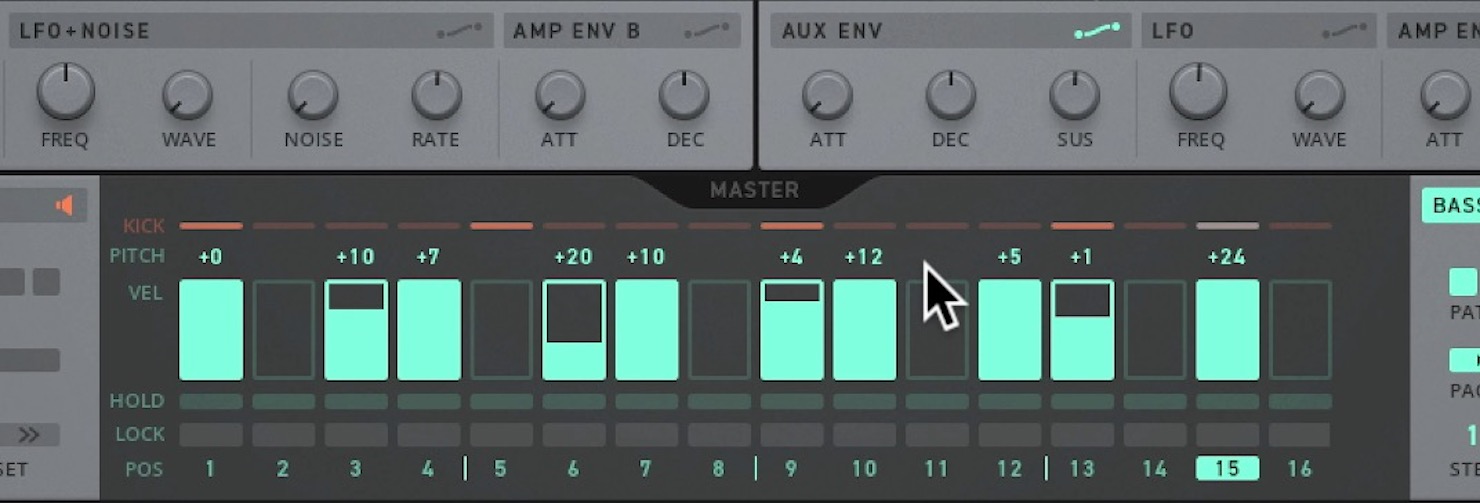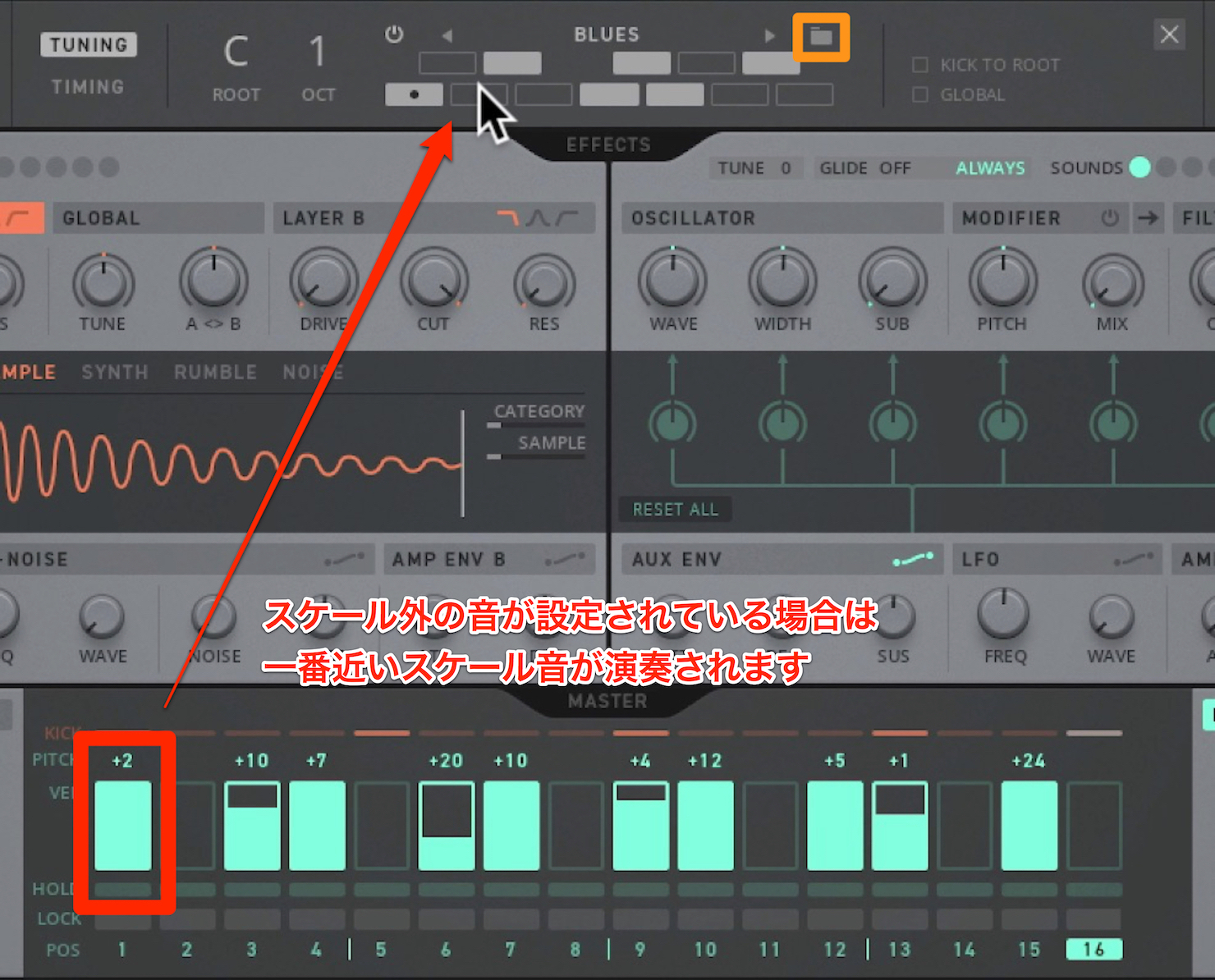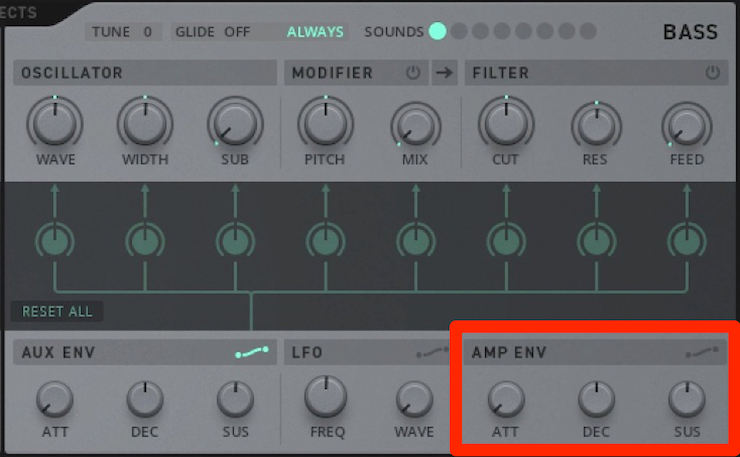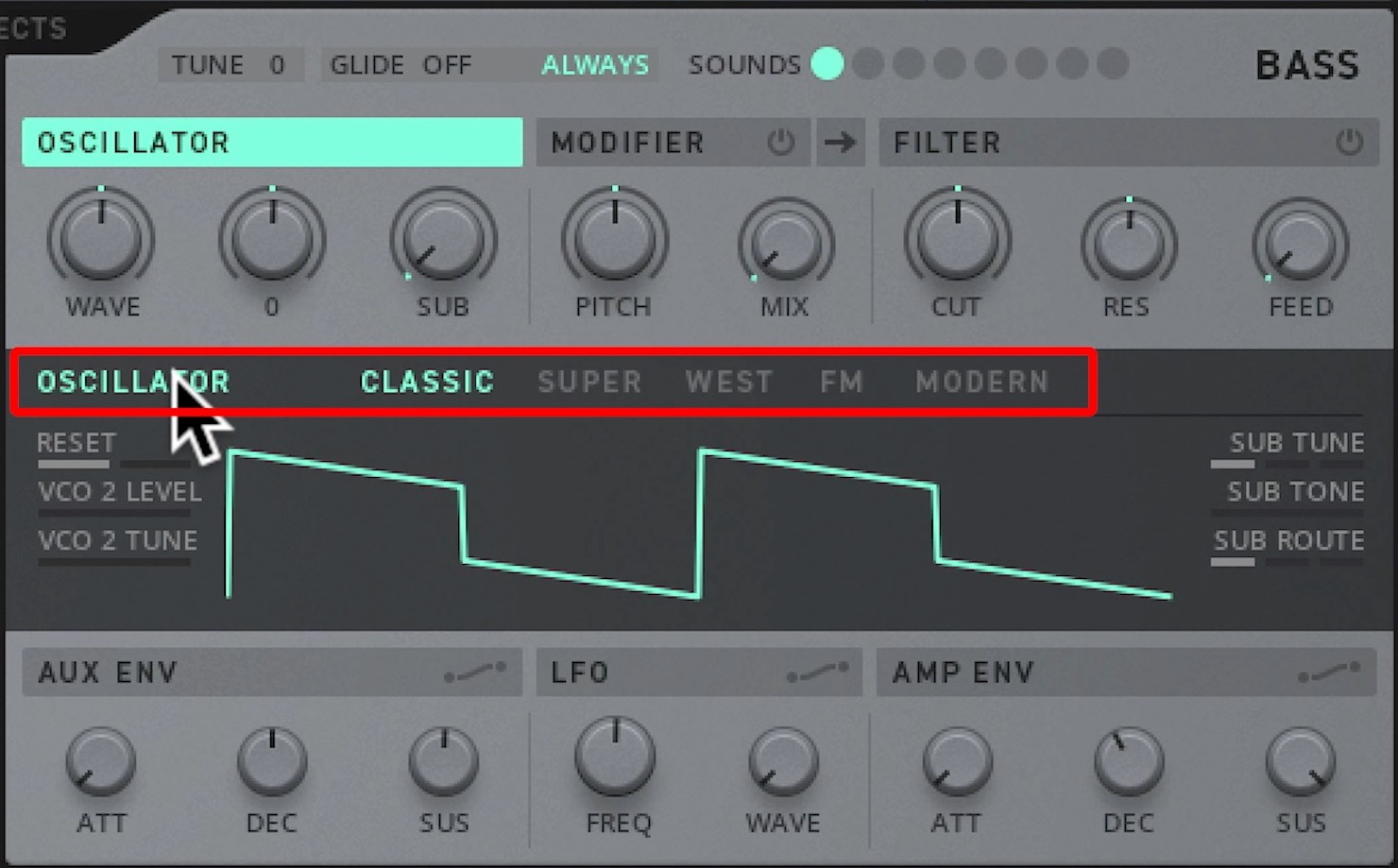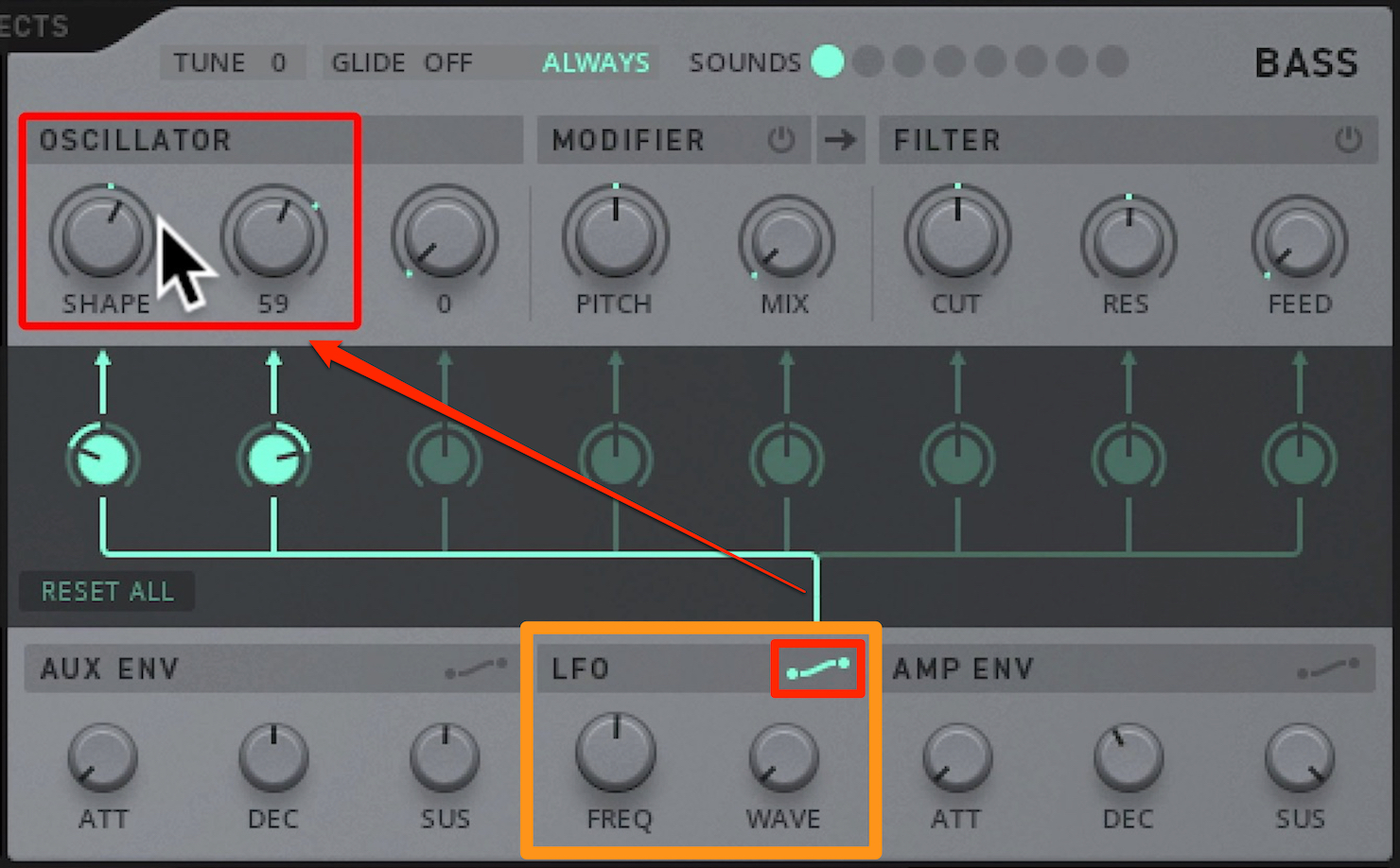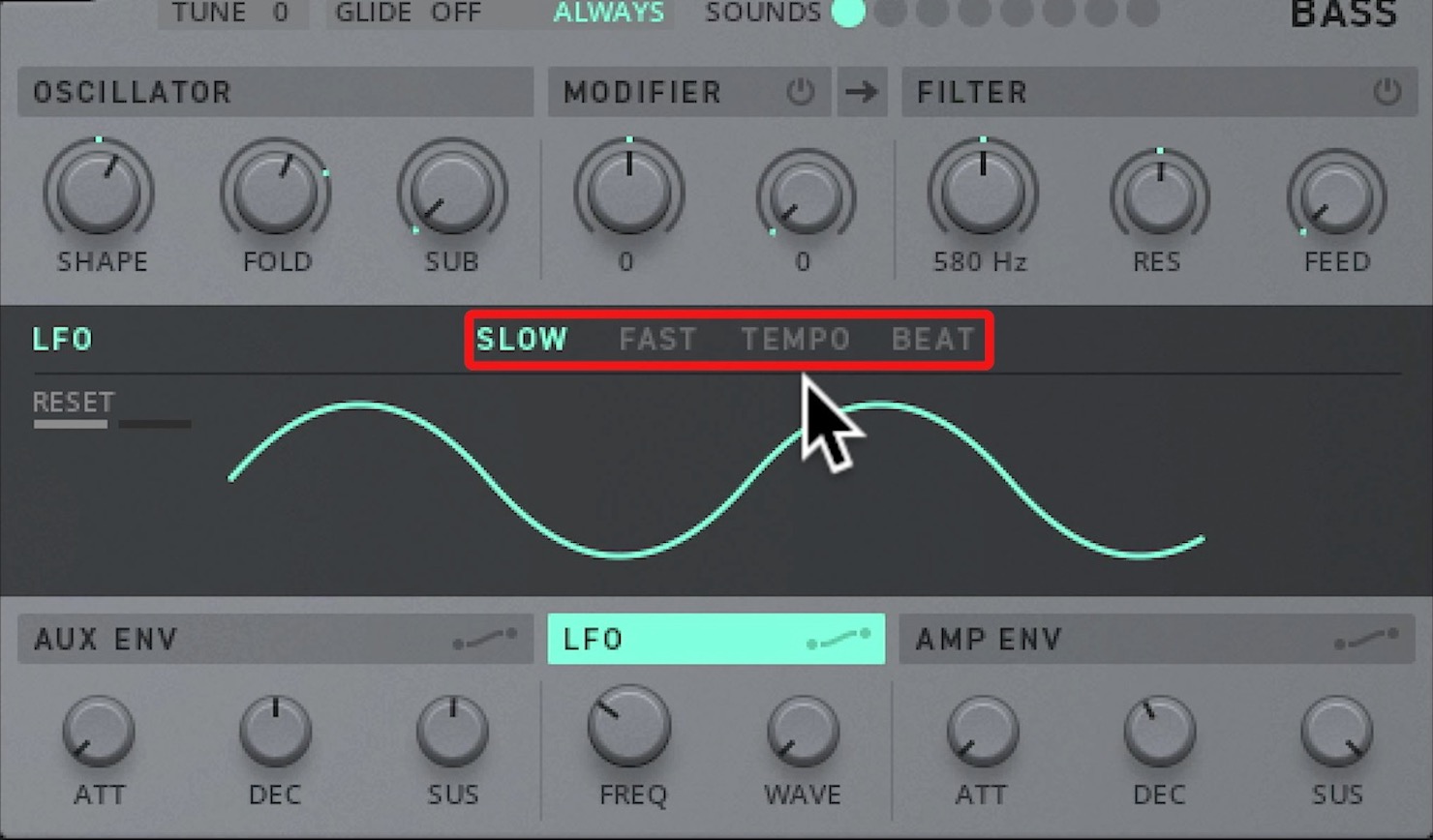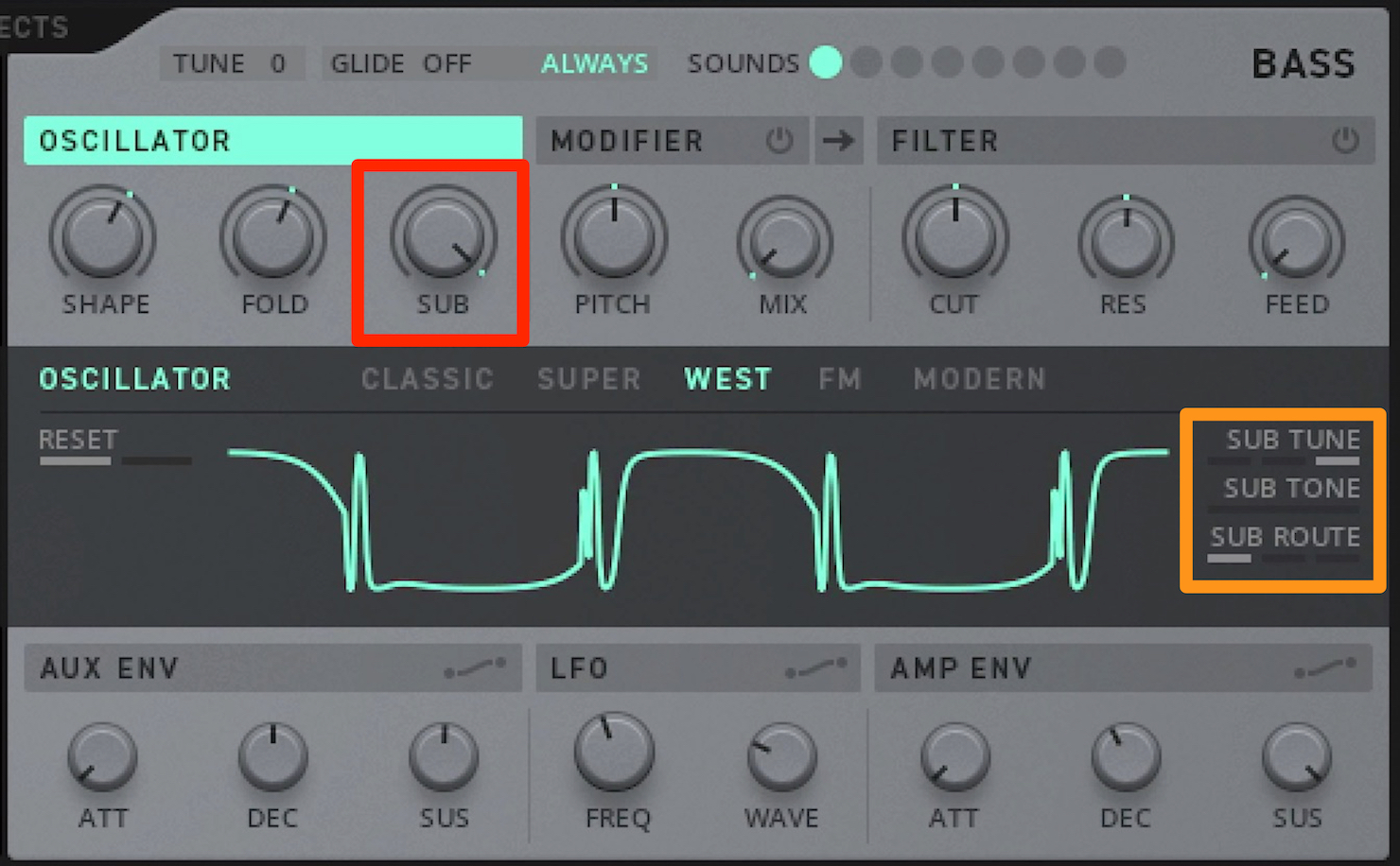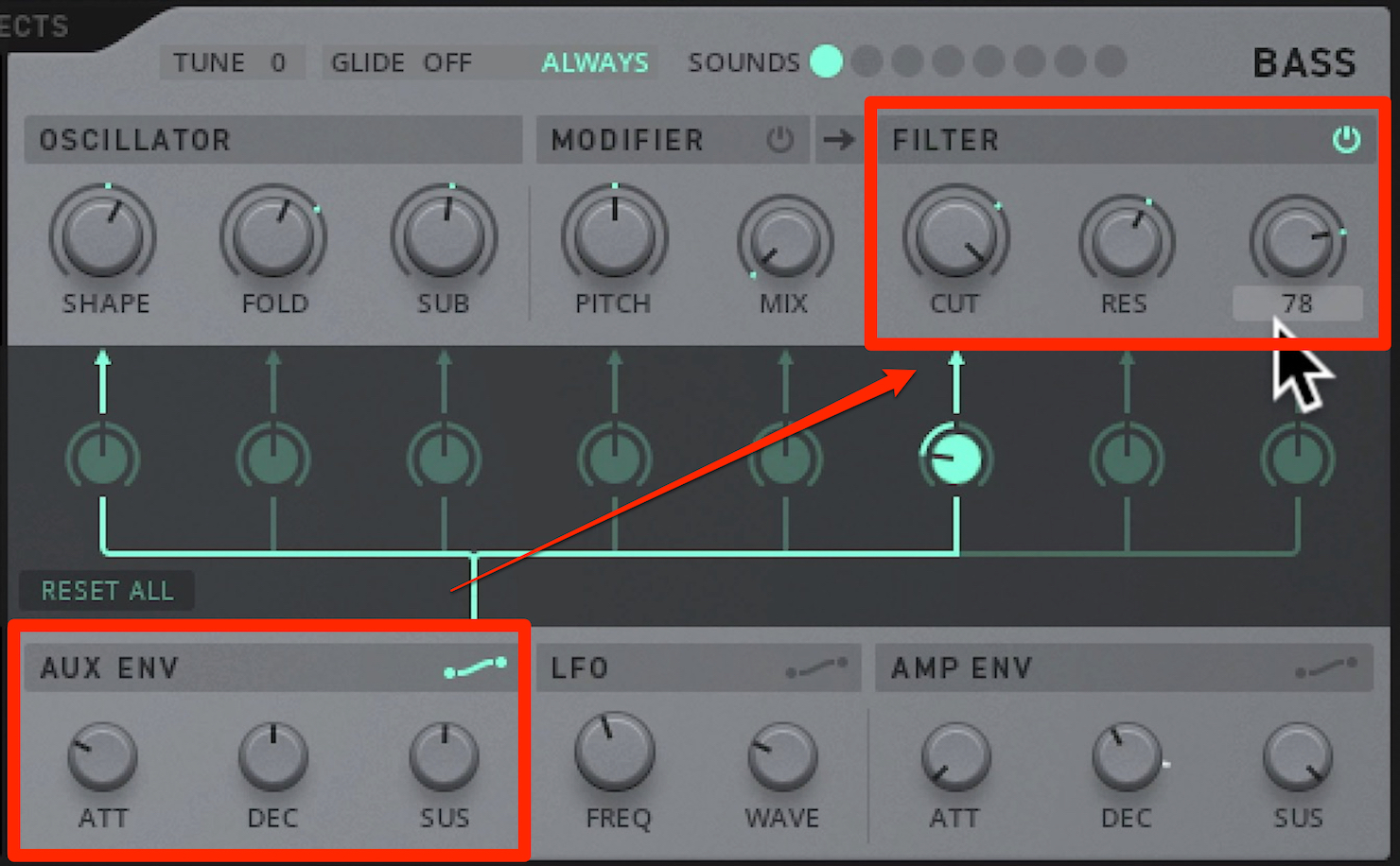Native Instruments TRK-01の使い方② ベースセクションのエディット
スケールに合わせたフレーズや細かなサウンドエディットが可能

前項の基本編を応用したベースセクションの解説へ進んでいきます。
ベースセクションでは予めスケールを指定したフレーズ構築が可能なため、楽器経験が無い・音楽理論がわからないという方でも直感的にフレーズが作成可能です。
サウンド面では5タイプのシンセタイプが用意されており、王道のシンセサウンドから動きのあるウェーブテーブルシンセまで幅広いサウンド選択が可能となっています。
更に、打ち込んだ各ノートに対して個別にパラメーターを設定できるロック機能を使用することで、各ノート個別にパラメーター値を指定することができるため、サウンドメイキングの幅が大きく広がります。
それでは解説へ入っていきます。
TRK-01 ベースセクションのエディット解説動画
製品URL : https://www.native-instruments.com/jp/products/komplete/synths/trk-01/
ベースのフレーズを構築する
シーケンスを使用してベースパートを作成する場合、数値でピッチを設定することが難しく感じる方も多いかと思います。
TRK-1では様々なスケールが用意されており、簡単にキーやスケールに合わせたフレーズを作成することができます。
画面上部「TUNING」を選択し、フォルダアイコンの順にクリックします。
様々なスケールを選択可能です。
音楽理論が分からないという方でもノートのピッチに統一感が出て、直感的にフレーズを組み立てることができます。
もう一度フォルダアイコンをクリックするとスケールの構成音が表示されます。
シーケンス部分でスケール外の音が設定されている場合は、その音に一番近いスケール音が演奏されます。
またノートを右クリックすることでスケールのルート音を変更できます。
画像の場合、ルートを「G」としているため「+0」で「G」が演奏されることになります。
楽曲に合わせて瞬時にキーを設定できるという点も魅力的です。
「KICK TO ROOT」にチェックをつけることで、設定したルート音に合わせてキックのピッチが変更されます。
逆にキックのピッチを固定しておきたい場合はチェックを外しておきましょう。
ノートの長さを変更したい場合
ベースセクションの機能として演奏するノートの長さを指定できる「HOLD」が用意されています。
ノートを伸ばしたい分だけ点灯させるだけです。
画像のように異なるピッチの音を繋いだ場合はレガートでノートが演奏されます。
ベースサウンドの作成
次にベースサウンドをエディットしていきましょう。
「AMP ENV」ではアタック・ディケイ・サスティーンが用意されています。
ディケイは、サウンドの残響を調整するパラメーターと考えるといいでしょう。
TRK-1最大の魅力として、各ノートに対し個別にパラメーターを設定できる機能が備わっています。
方法も非常に簡単で設定したいノートの「LOCK」にチェックを入れて目的のパラメーターを動かすだけです。
これで指定したノートが演奏される際に、各パラメーター値が指定した値にジャンプします。
このLOCKモードから抜けたい場合は画面右上の「BASS」をクリックするか、ノート下のLOCKの部分を再度クリックします。
オシレーターを編集する
オシレーターは5種類のタイプが用意されており、それぞれに特徴があります。
- CLASSIC : 典型的なノコギリ波と矩形波を使用でき、ブレンドを行うことも可能です。
- SUPERSAW : 6つのSawtoothが組み合わさっており、厚みのあるディチューン効果が得られます。
- WEST : 3つの特殊な波形をモーフィングして使用します。
- FM : 典型的なFMサウンドを作成します。
- MODERN : 流行りのWaveTableです。2つの波形を指定しモーフィングさせます。
パラメーターに動きを加えたい場合はLFOやENVをアサインします。
画像赤枠のアイコンをクリックし、アサインしたいパラメーターを選択します。
ノブを上げていくことでパラメーターの変化量が大きくなります。
LFOでは周期の速度も細かく設定できます。
「SLOW」「FAST」「TEMPO」「BEAT」の中から選択します。
この際、「TEMPO」「BEAT」を選択した場合は楽曲のBPMと同期させることが可能です。
サブベースを加える
サブベースを使用することで、サウンドに厚みを与えることができます。
特にサウンドを変調させた場合は、低域が失われることがありますので、サブベースを低域の補強として使用します。
赤枠内「SUB」でサブベースの量を設定できます。
値が「0」の場合は効果がなく、パラメーターを上げていくと共にサブベースの出力が高くなります。
サブベースの設定は画像のオレンジ囲み部分より行います。
- SUB TUNE : サブベースのピッチを0oct(打ち込まれたピッチ)/-12oct/-24oct(2オクターブ下)から指定します。
フレーズにより効果が変わりますので、サウンドを確認しながら設定を行ってください。 - SUB TONE : スライダーが右に向かうにつれて音色が荒くなっていきます。(サイン→トライアングル→スクウェア)
- SUB ROUTE : サブベースを加える位置を3種類から指定します。
フィルターの前後などによってもサウンドが変化しますので、サウンドを視聴しながら最適な位置をご確認ください。
フィルターの設定
3種類のローパスフィルター/ノッチフィルターが搭載されています。
FILTERの電源をONにし、「2-PLE」「4-POLE」「8-POLE」「NOTCH」からフィルタータイプを選択します。
FILTER値にも動きをつけることができます。
エンヴェロープをアサインしたい場合は「AUX ENV」を選択し、変化させたいパラメーターを選択しましょう。
個性的なサウンドを作り出す「MODIFIER」
波形を変調させて変化をつける「MODIFIER」という機能も搭載されています。
「RING」「FREQ」「SINE」「S&H」の4種類用意されており、SINEではひずみ感、S&Hでは劣化・ビットクラッシャー感などを調整することができます。
各タイプに独自のパラメーターが用意されており、個性的なサウンドを作り出すことができます。